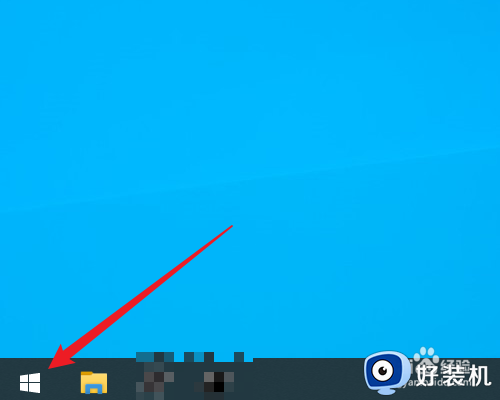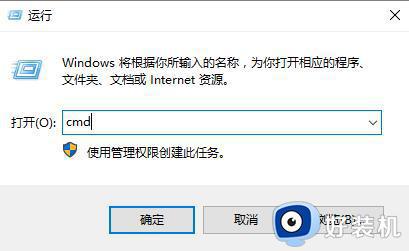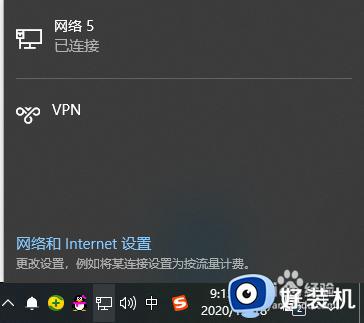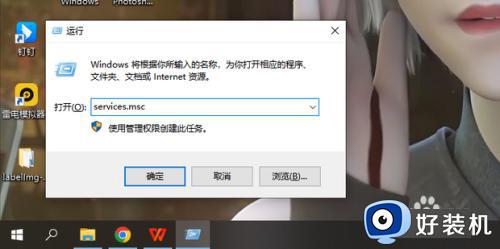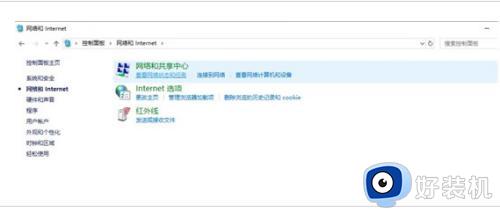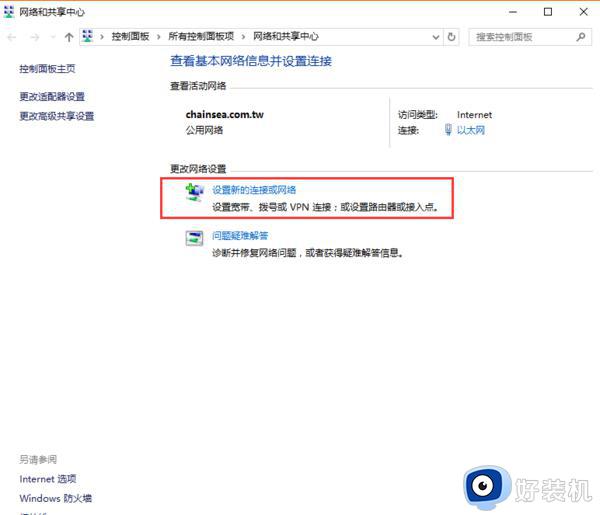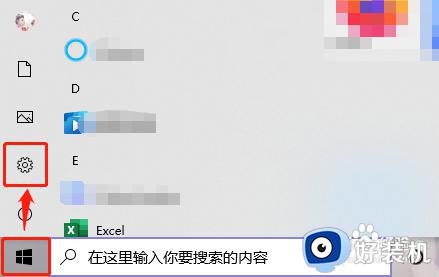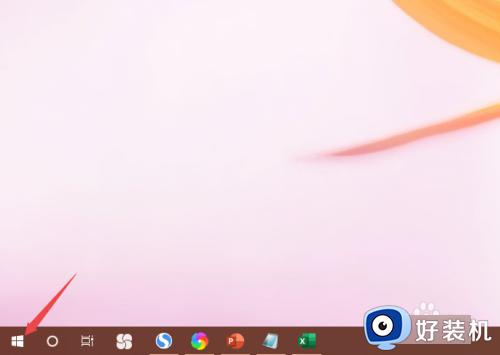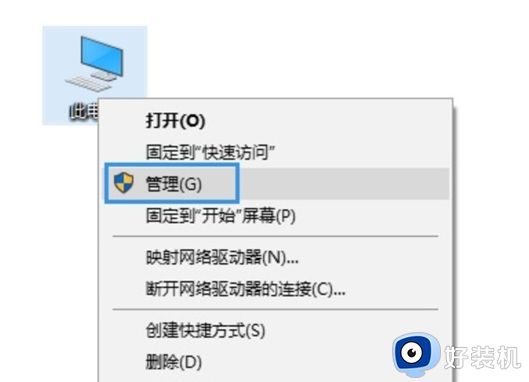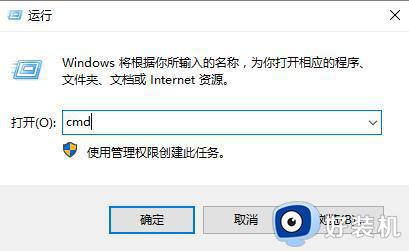windows10连接网络无法上网的修复方法 win10怎么解决连接网络却无法上网
时间:2023-11-30 09:23:55作者:zheng
我们可以在win10电脑中连接wifi或者有线网络来让电脑连接上互联网,但是有些用户发现自己在win10电脑中连接了网络之后却无法上网,浏览器网页无法打开,那么win10怎么解决连接网络却无法上网呢?今天小编就教大家windows10连接网络无法上网的修复方法,操作很简单,跟着小编一起来操作吧。
推荐下载:雨林木风win10系统
方法如下:
1、点击开始菜单,然后选择设置。
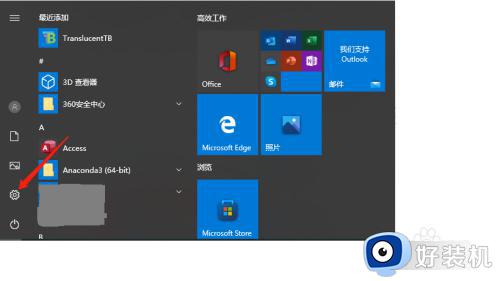
2、选择网络和internet。
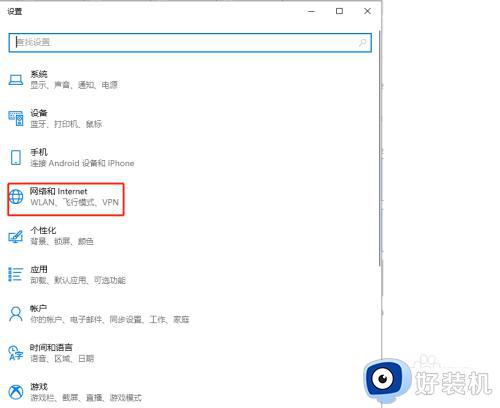
3、点击以太网下的更改适配器选项。
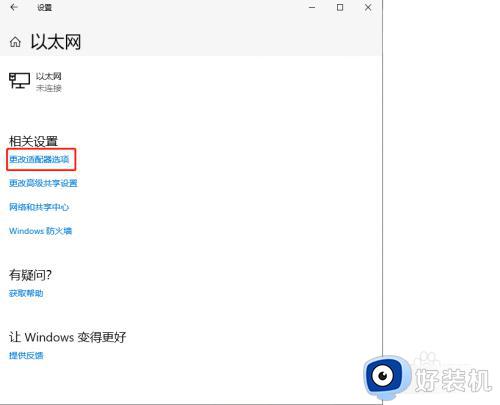
4、右键选择无线网卡然后点击属性。
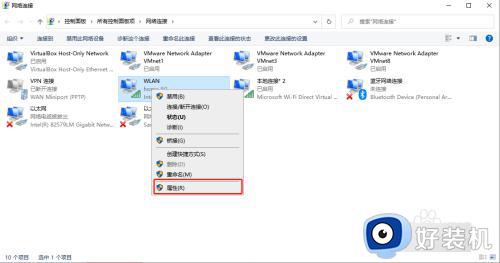
5、双击进入Internet协议版本4,然后点击高级。
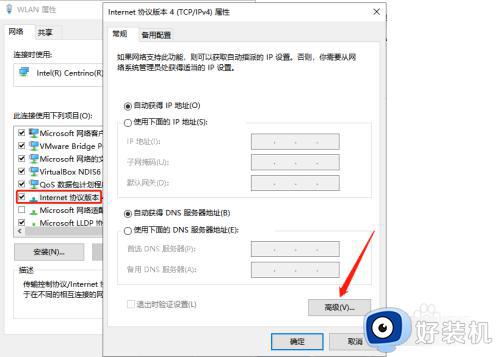
6、点击WINS选项,勾选下方的启用TCP/IP上的NetBIOS,然后点击确定。
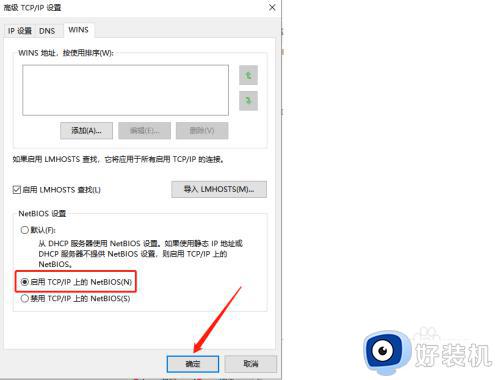
以上就是关于windows10连接网络无法上网的修复方法的全部内容,还有不懂得用户就可以根据小编的方法来操作吧,希望能够帮助到大家。